国旅手游网提供好玩的手机游戏和手机必备软件下载,每天推荐精品安卓手游和最新应用软件app,并整理了热门游戏攻略、软件教程、资讯等内容。欢迎收藏
网友温瞳提问:wps文字怎么设置只读模式
WPS是我们工作中经常使用的软件,不过你们晓得WPS中文字怎么样设置只读文档吗?下文就带来了WPS中文字设置只读文档的具体流程。

1、打开文档,单击“审阅”,选择“限制编辑”,然后单击“设置文档的保护模式”,选择“可读”
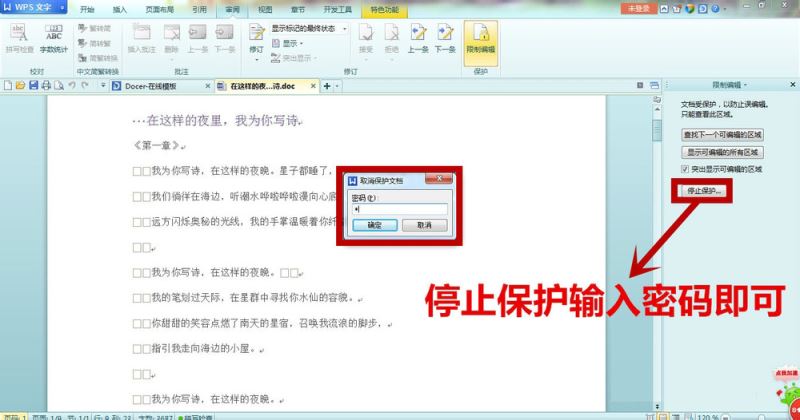
2、选择“启动保护”
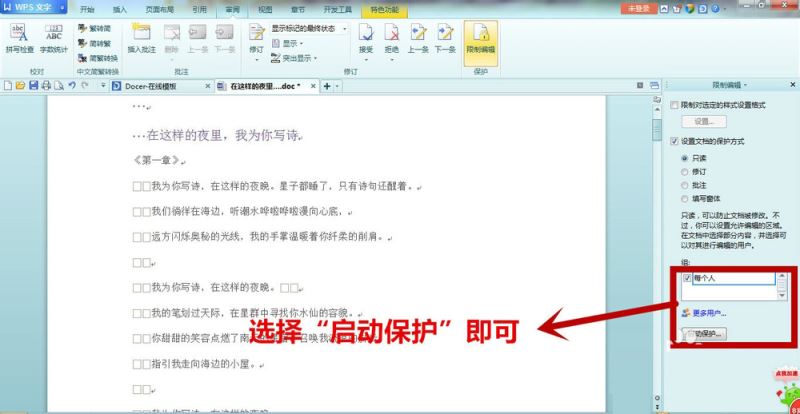
3、设置保护密码,一遍解除文档保护时使用
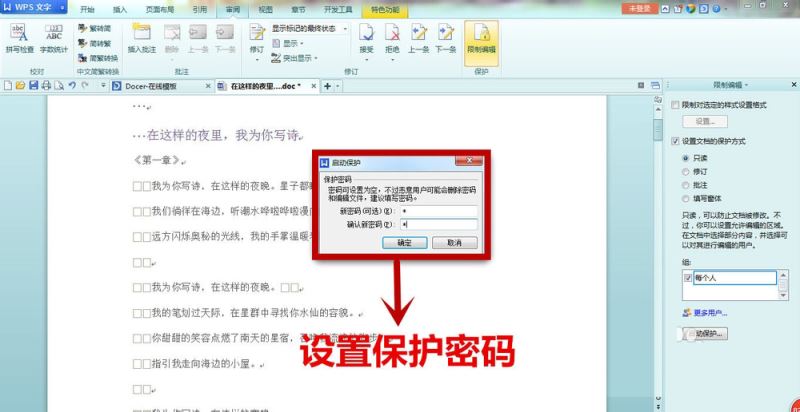
4、文档已设置为“只读”模式
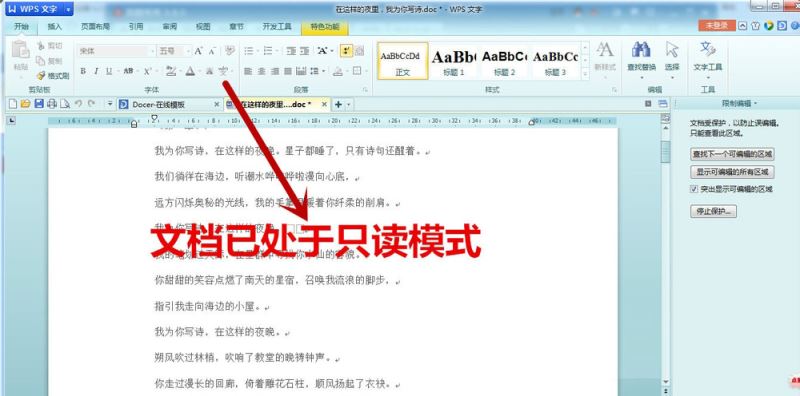
5、停止保护,输入密码,确认即可
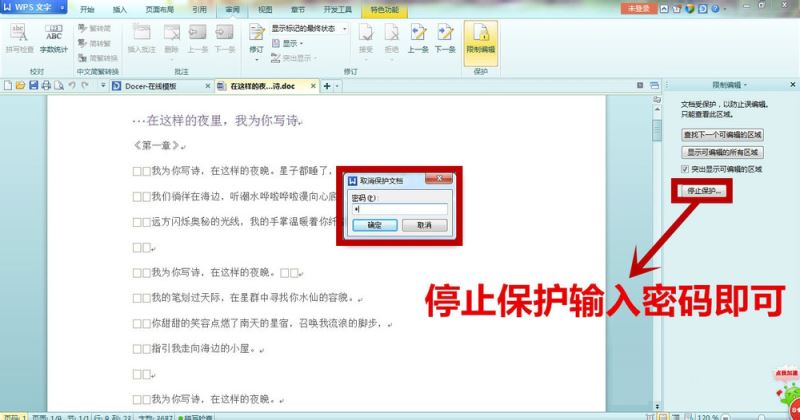
看完了以上讲述的WPS中文字设置只读文档的具体流程,你们自己也赶紧去试试吧!
关于《WPS中文字设置只读文档的具体流程》相关问题的解答涵玉小编就为大家介绍到这里了。如需了解其他软件使用问题,请持续关注国旅手游网软件教程栏目。
版权声明:本文内容由互联网用户自发贡献,该文观点仅代表作者本人。本站仅提供信息存储空间服务,不拥有所有权,不承担相关法律责任。如果发现本站有涉嫌抄袭侵权/违法违规的内容,欢迎发送邮件至【1047436850@qq.com】举报,并提供相关证据及涉嫌侵权链接,一经查实,本站将在14个工作日内删除涉嫌侵权内容。
本文标题:【wps中文字设置只读文档的具体流程是什么[wps中文字设置只读文档的具体流程图]】
本文链接:http://www.citshb.com/class339269.html
